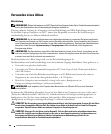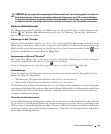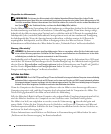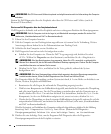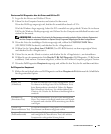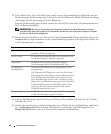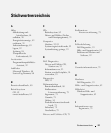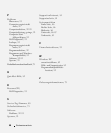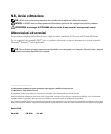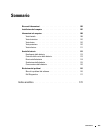94 Schnellreferenzhandbuch
ANMERKUNG: Die CD Drivers and Utilities ist optional und möglicherweise nicht im Lieferumfang aller Computer
enthalten.
Starten Sie Dell Diagnostics über die Festplatte oder über die CD Drivers and Utilities (auch als
ResourceCD bezeichnet).
Starten von Dell Diagnostics über das Festplattenlaufwerk
Dell Diagnostics befindet sich auf der Festplatte auf einer verborgenen Partition für Dienstprogramme.
ANMERKUNG: Falls Ihr Computer nicht in der Lage ist, ein Monitorbild anzuzeigen, wenden Sie sich an Dell
(siehe unter „Kontaktaufnahme mit Dell” im Benutzerhandbuch).
1
Fahren Sie den Computer herunter.
2
Falls der Computer an eine Dockingstation angeschlossen ist, trennen Sie die Verbindung. Weitere
Anweisungen hierzu finden Sie in der Dokumentation zum Docking-Gerät.
3
Schließen Sie den Computer an eine Steckdose an.
4
Dell Diagnostics kann auf zweierlei Art aufgerufen werden:
a
Schalten Sie den Computer ein. Wenn das Dell™-Logo angezeigt wird, drücken Sie sofort
<F12>. Wählen Sie
Diagnostics
aus dem Startmenü, und drücken Sie die <Eingabetaste>.
ANMERKUNG: Wird das Betriebssystem-Logo angezeigt, haben Sie <F12> vermutlich zu spät gedrückt.
Warten Sie in diesem Fall, bis der Microsoft
®
Windows
®
-Desktop angezeigt wird. Fahren Sie den Computer
anschließend herunter und starten Sie ihn erneut.
b
Drücken Sie die Taste <Fn>, und halten Sie die Taste gedrückt, während das System
hochgefahren wird.
ANMERKUNG: Wird eine Systemmeldung mit dem Inhalt angezeigt, dass keine Dienstprogrammpartition
ermittelt werden konnte, führen Sie Dell Diagnostics auf der Drivers and Utilities CD aus.
Der Computer führt die Überprüfung vor dem Systemstart durch, d. h. eine Reihe von Initialtests von
Platine, Tastatur, Festplatte und Bildschirm.
• Beantworten Sie alle Fragen, die während der Überprüfung angezeigt werden.
• Wird bei einer Komponente eine Fehlfunktion festgestellt, unterbricht der Computer die Überprüfung
und gibt einen Signalton aus. Um die Überprüfung zu unterbrechen und den Computer neu zu
starten, drücken Sie<Esc>. Um mit dem nächsten Test fortzufahren, drücken Sie <y>. Um die
Komponente, bei der eine Fehlfunktion aufgetreten ist, erneut zu testen, drücken Sie <r>.
• Werden bei der Überprüfung vor dem Systemstart Fehlfunktionen festgestellt, notieren Sie sich die
entsprechenden Fehlercodes, und nehmen Sie Kontakt zu Dell auf (siehe unter „Kontaktaufnahme
mit Dell
”
im
Benutzerhandbuch
).
Wird der Systemtest vor Hochfahren des Computers erfolgreich abgeschlossen, erhalten Sie die Meldung
Booting Dell Diagnostics Utility Partition
(Starten der Dell Diagnostics-
Dienstprogrammpartition).
Drücken Sie eine beliebige Taste, um fortzufahren
.
5
Drücken Sie eine beliebige Taste, um das Programm Dell Diagnostics über die Diagnostics-
Dienstprogrammpartition auf der Festplatte zu starten.